Tento text popisuje, jak lze v aplikaci Tableau vytvořit prodejní přehled, a to srozumitelným způsobem. Návod je koncipován tak, aby mu porozuměl každý, a nevyžaduje žádné odborné znalosti v oblasti datové vědy.
Obchodní manažeři a zástupci často staví své prodejní strategie na základě minulých zkušeností. Ty jsou sice velmi cenné, avšak pro efektivní plánování je nutné se opírat i o aktuální prodejní data.
Nejlepším způsobem, jak si vizualizovat současný stav prodeje vaší firmy, je vytvoření interaktivního přehledu. Aplikace Tableau představuje vynikající nástroj pro tvorbu těchto přehledů. Čtěte dále a dozvíte se, jak začít pracovat s prodejními přehledy, jak navrhnout jejich strukturu, jak je vytvořit v aplikaci Tableau a jak je sdílet.
Co je prodejní přehled?
Prodejní přehled je souhrnná vizualizace dat, která zobrazuje veškeré prodejní údaje za určité časové období. Pomáhá sledovat, jak se vám daří v prodeji vašich produktů nebo služeb.
Přehledy jsou často vizuálně atraktivní a využívají tabulky, grafy a číselné hodnoty k prezentaci klíčových informací. Mezi tyto informace patří například počet prodaných produktů, celkový výnos a plnění stanovených cílů.
Odborníci v oblasti datové analýzy a vědy o datech používají termín „dashboard“, protože se jedná o koncept podobný palubní desce vozidla. Stejně jako palubní deska zobrazuje rychlost, stav paliva a další klíčové informace, i prodejní přehled zobrazuje stavy zásob, prodeje, nedokončené transakce, zisky a prodejní cíle.
Proč potřebujete prodejní přehled?

Hlavním důvodem pro používání prodejního přehledu je vizualizace celkové výkonnosti prodeje společnosti. Tento nástroj vám pomáhá řídit růst prodeje, zejména pokud nedosahujete stanovených měsíčních, čtvrtletních, pololetních nebo ročních cílů.
Níže jsou uvedeny další klíčové důvody, proč vytvářet a sledovat prodejní přehledy:
- Přehledy můžete vytvořit a sdílet s vaším prodejním týmem a informovat ho tak o aktuálním prodeji jednotlivců i firmy.
- Prodejní přehledy jsou skvělou volbou, pokud prezentujete obchodní výsledky investorům nebo jiným osobám, které nemají rozsáhlé znalosti o datech.
- Tyto přehledy umožňují zákazníkům a klientům snadno interagovat s daty, čímž se zvyšuje jejich zapojení do značky.
- Pokud spravujete více prodejních projektů, přehledy vám umožní vytvářet portfolia projektů a vizualizovat prodejní data ze všech projektů na jednom místě.
- Díky prodejním přehledům a prognózám prodeje s využitím prediktivních algoritmů, jako je exponenciální vyhlazování, LSTM, Temporal Fusion Transformer či autoregrese, můžete vytvářet předpovědi budoucího prodeje.
- Prodejní přehledy fungují jako „vyprávění“ pomocí dat a motivují vaše obchodní zástupce. Vidí své prodeje v denním, týdenním či měsíčním kontextu, což je motivuje k lepším výkonům.
Charakteristika kvalitního prodejního přehledu

Zde jsou vlastnosti, které by měl prodejní přehled mít:
- Rozvržení a systém filtrování přehledu by měl odpovídat úrovni znalostí cílové skupiny. Pro profesionály, kteří nástroji rozumí, můžete použít komplexní filtrování. Naopak pro zákazníky zvolte jednoduché filtry a srozumitelný obsah.
- Klíčové ukazatele výkonnosti (KPI) a metriky se liší podle projektů a společností. Sledujte proto na svém přehledu takové metriky, které odpovídají cílům společnosti a zájmům publika.
- Zajistěte, aby se připojený zdroj dat často aktualizoval, aby diváci měli k dispozici nejnovější údaje o prodeji.
- Zvolte jednoduchý mechanismus sdílení přehledu, například online sdílení pomocí odkazů nebo propojení s firemními aplikacemi.
Tvorba efektivní strategie pro prodejní přehled v Tableau
Než začnete vytvářet přehled v Tableau, měli byste si připravit jeho koncept. Zde si naplánujete, jaké klíčové ukazatele (KPI) a metriky chcete sledovat. Tento krok vám umožní vybrat nejvhodnější vizualizace dat.
Pokud si nejste jisti, které ukazatele sledovat, nebo nechcete investovat příliš mnoho času, vytvořte koncept ve spolupráci s klíčovými zástupci obchodního oddělení. Získáte tak jistotu, že přehled bude obsahovat vše potřebné.
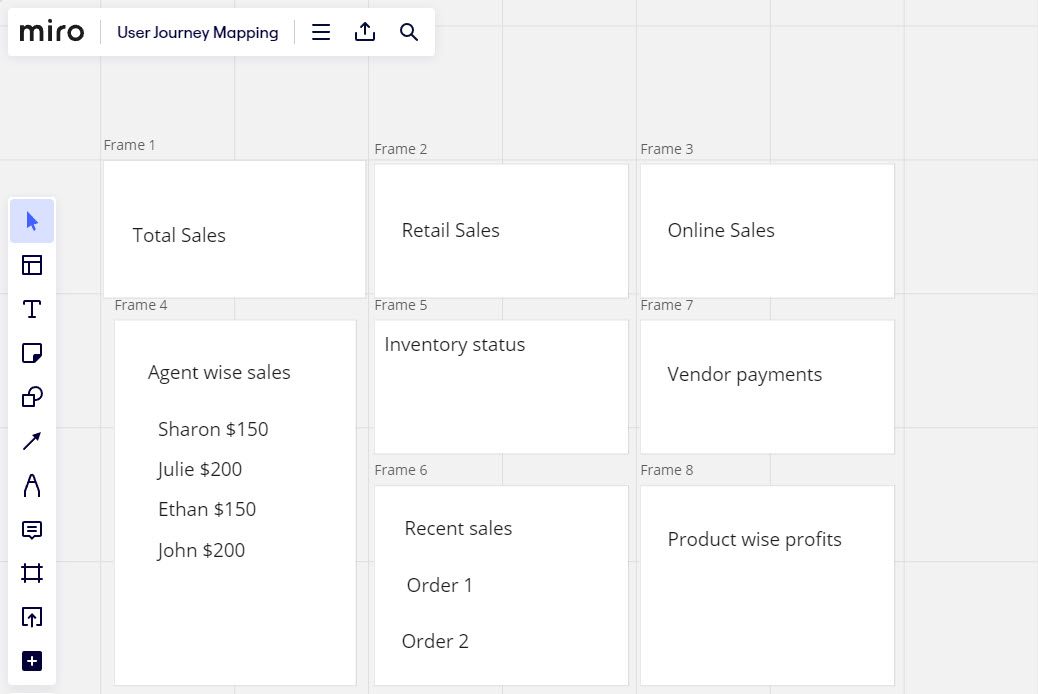
Výše můžete vidět návrh, který jsem vytvořil pro prodejní přehled v nástroji Miro. Podobně můžete použít Miro k návrhu vašeho přehledu. Tento nástroj umožňuje spolupráci v reálném čase, takže můžete pozvat ostatní kolegy.
Jak vytvořit prodejní přehled v Tableau
Vytvoření funkčního přehledu v Tableau je relativně snadné. Stačí vám pár vizualizací dat v samostatných listech. Tyto vizualizace pak můžete jednoduše přetáhnout na stránku přehledu. Níže najdete kroky, které je potřeba provést:
#1. Připojení datového zdroje k sešitu Tableau
Pro vytvoření přehledu je nejprve nutné importovat databázi do desktopové aplikace Tableau. Aplikace umožňuje import dat z více než 50 zdrojů, mezi které patří:
- Tableau Server
- Microsoft Excel
- JSON soubor
- Microsoft Access
- Microsoft SQL Server
- Amazon Redshift
- Apache Drill
- Snowflake
- SAP HANA
- Generické zdroje JDBC a ODBC
- Oracle NetSuite
- MongoDB BI
Zde jsou kroky pro propojení dat s sešitem Tableau:
- V panelu Connect zvolte preferovaný konektor datové sady.
- Já importuji CSV soubor, takže jsem klikl na „Více“ v sekci „Do souboru“.
- Vyberte soubor s daty, který chcete propojit s Tableau.
- Klikněte na „Otevřít“.
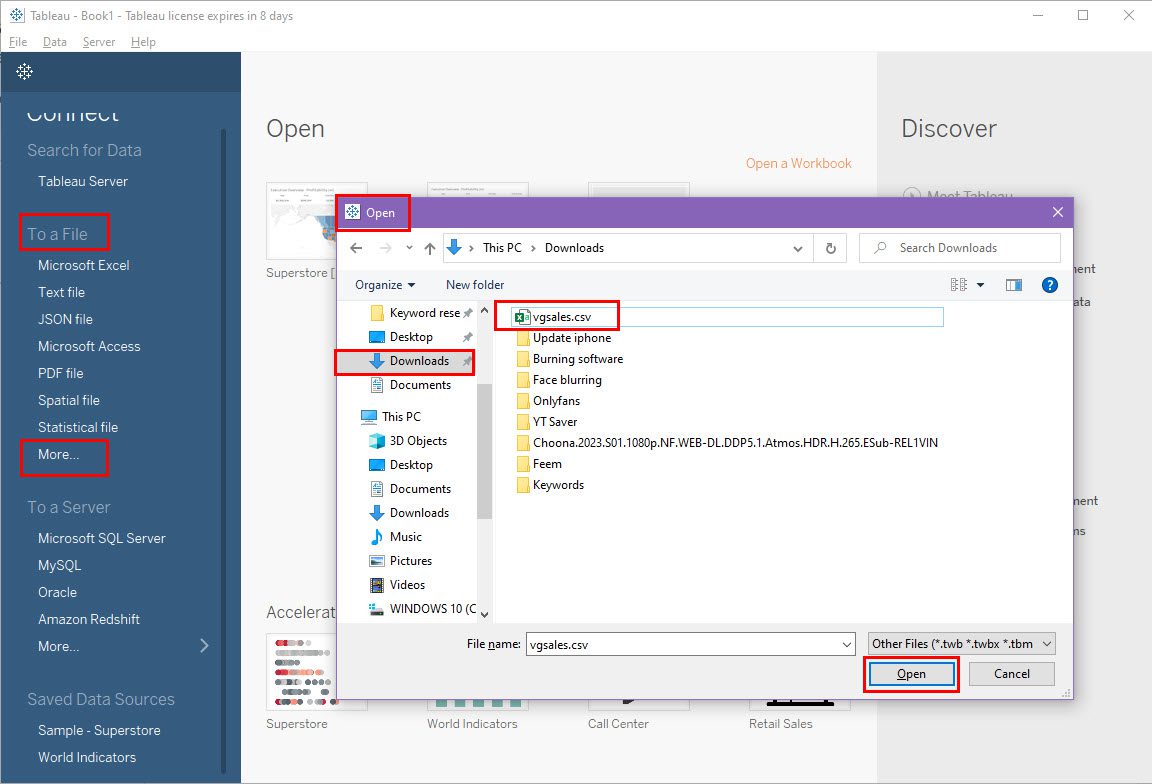
Veškerý obsah datové sady se otevře v záložce „Zdroj dat“ v Tableau. Před vytvořením vypočítaných polí nebo vizualizací je nutné vytvořit nové listy.
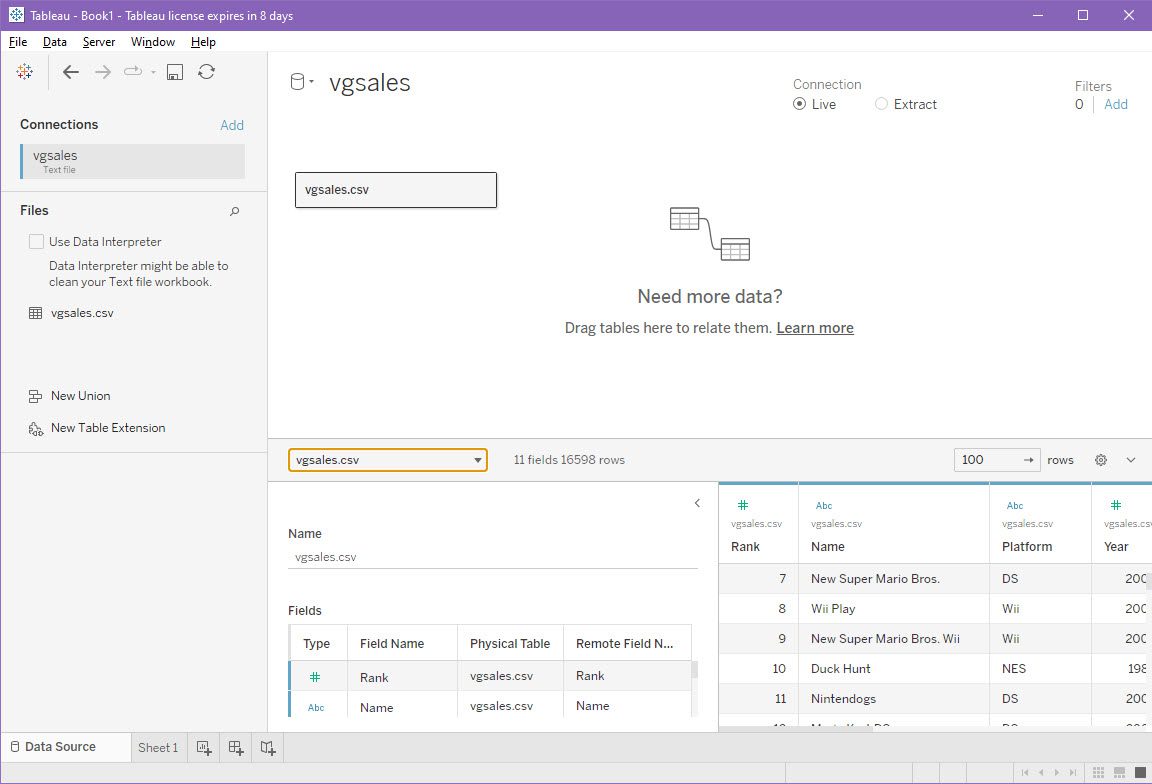
Pokud s Tableau teprve začínáte a nemáte vlastní data, můžete použít některé z veřejně dostupných datových sad.
#2. Vytváření pracovních listů
Na základě datové sady můžete vytvářet různé vizualizace. Tyto listy se později použijí jako vstupy do přehledu.
Při tvorbě prodejního přehledu je vhodné vložit parametr do Tableau, který umožní snadné filtrování velkých datových sad. Zde je postup:
- V panelu „Data“ klikněte na rozbalovací nabídku a zvolte „Vytvořit parametr“.
- Zadejte název parametru.
- Změňte datový typ na „řetězec“.
- Zvolte „Seznam“ jako povolené hodnoty.
- Ve sloupci „Hodnota“ zadejte názvy polí, jak jsou uvedeny v panelu „Data“.
- Klikněte na „Zobrazit jako“ a vyplňte stejné názvy.
- Klikněte na „OK“.
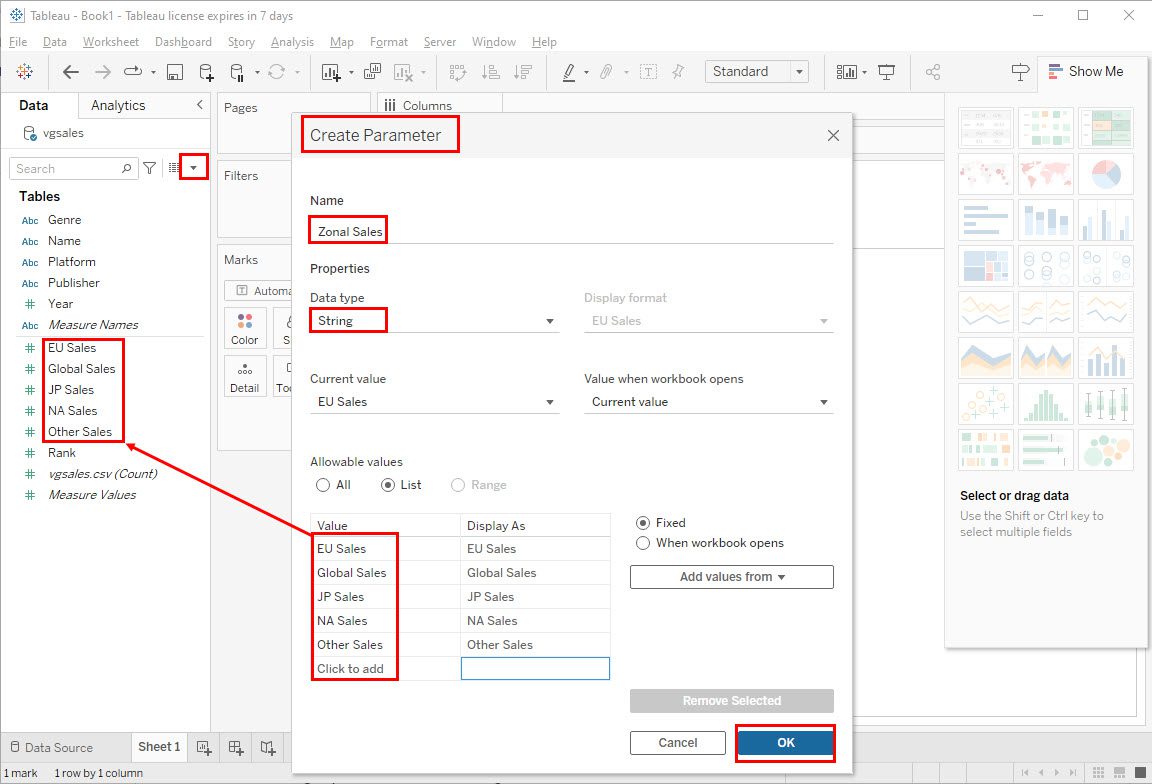
Budeme také potřebovat vypočítané pole. Postup je následující:
- Klikněte na rozbalovací panel „Data“ a zvolte „Vytvořit vypočítané pole“.
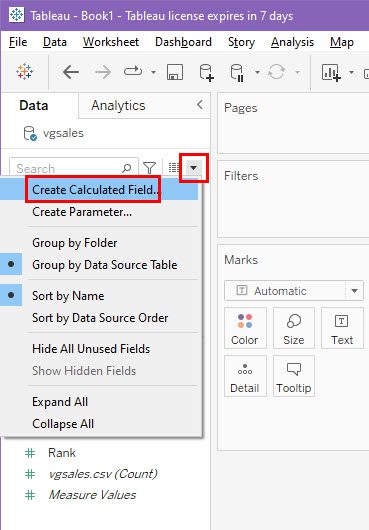
- Vytvořte vzorec pro analýzu dat v novém poli „Zónový prodej“, jak je znázorněno níže:
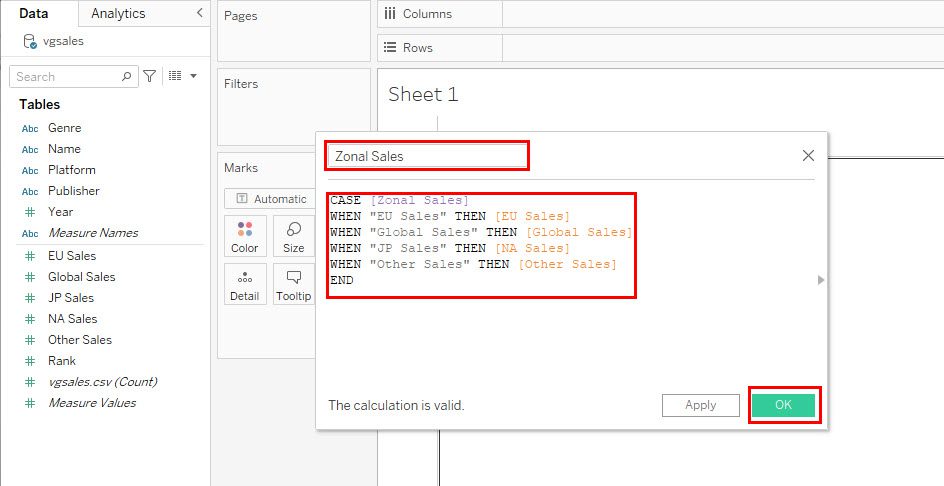
Nyní mohu snadno vytvořit spojnicový graf pro zónové prodeje vs. rok prodeje v Tableau. Vizuál také přidá filtr pro všechny prodejní regiony jako EU, NA, JP atd. Zde je snímek této vizualizace:
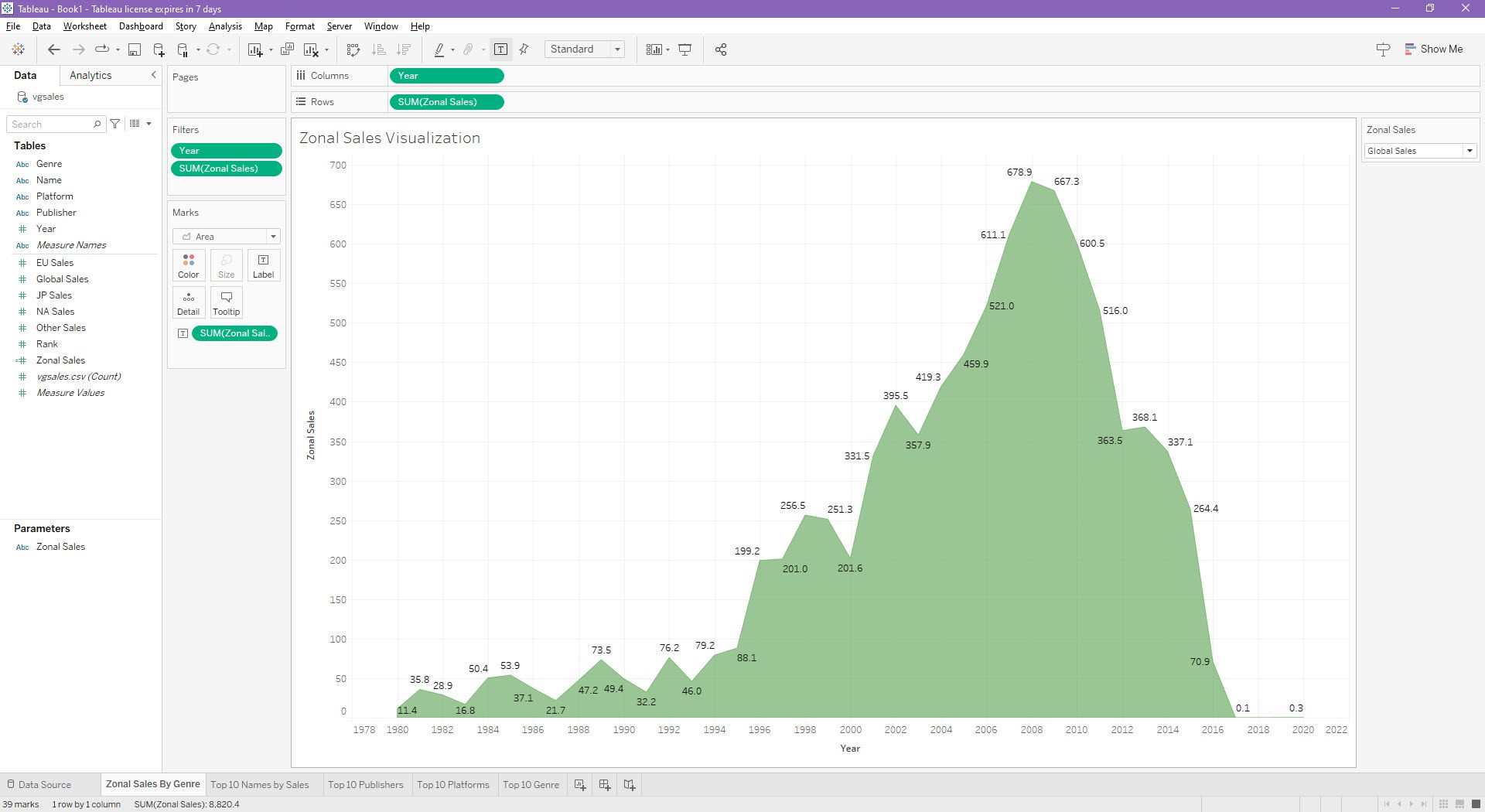
Chcete-li zobrazit údaje o zónovém prodeji podle žánru, můžete také přetáhnout pole „Žánr“ z panelu „Data“ do nastavení „Značky > Barva“. Výsledek bude vypadat takto:
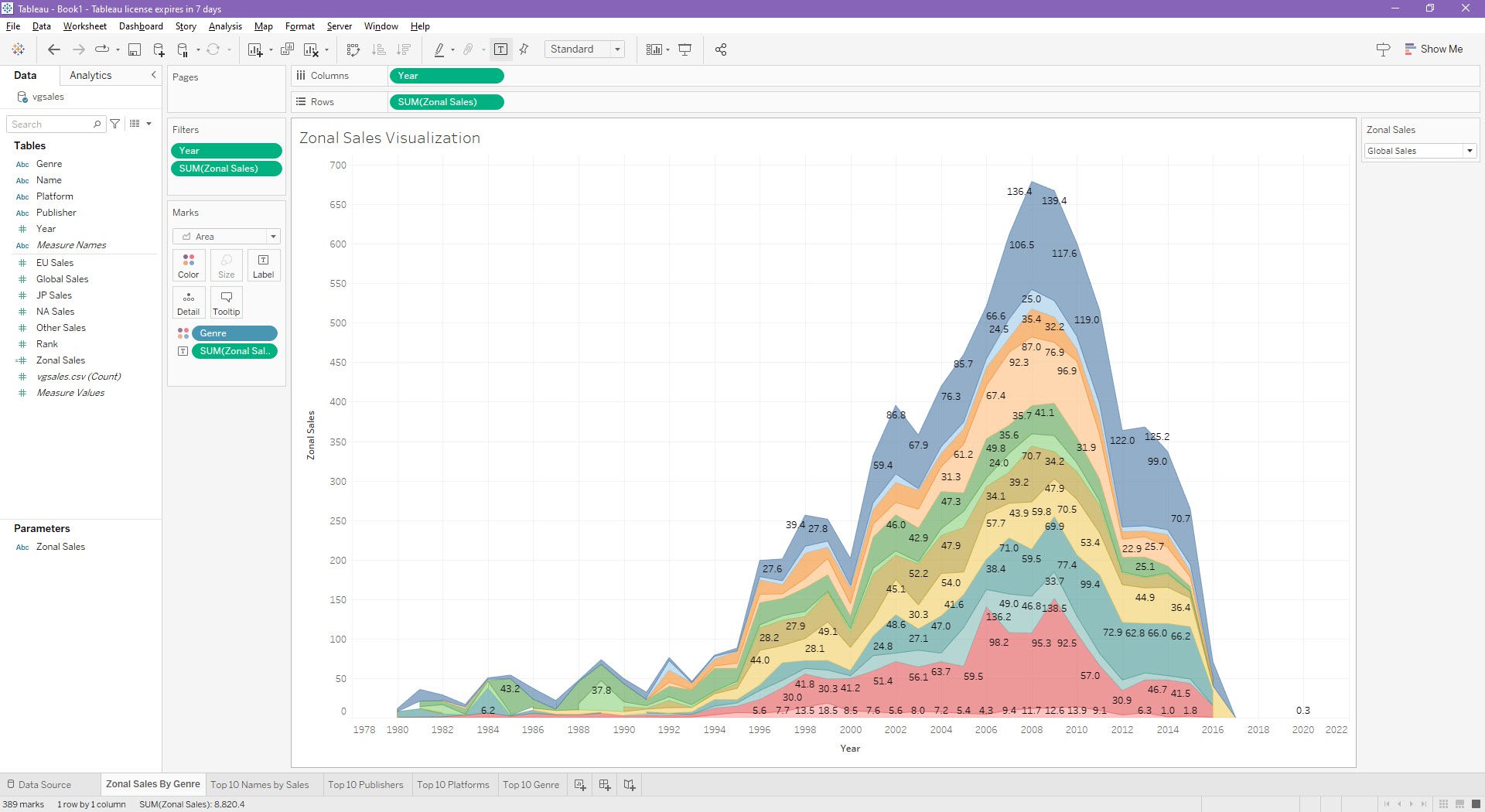
Podobně jsem vytvořil další čtyři listy s vizualizacemi dat pro „Top 10 Names podle prodeje“, „Top 10 Publishers“, „Top 10 Platforms“ a „Top 10 Genre“. Všechny tyto vizualizace mají také parametr dynamického filtrování zónového prodeje.
#3. Nastavení přehledu pomocí pracovních listů
Nyní, když máte vytvořené potřebné vizualizace, je vytvoření přehledu velmi jednoduché. Postupujte dle těchto kroků:
- Klikněte na ikonu „Nový přehled“.
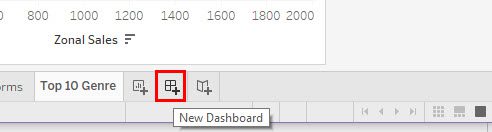
- Otevře se prázdný přehled.
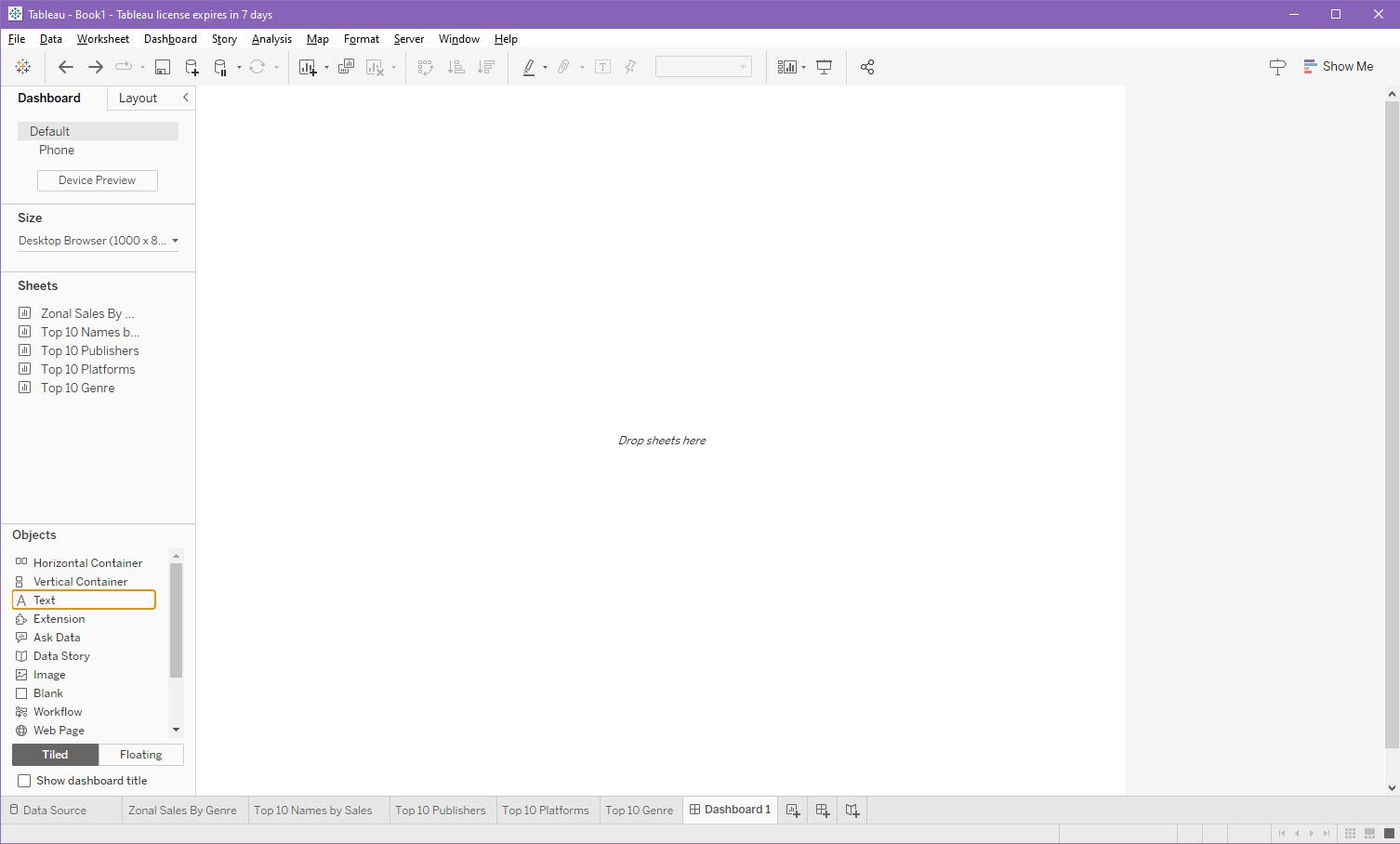
- Nyní přetáhněte listy z části „Listy“ v panelu „Data“.
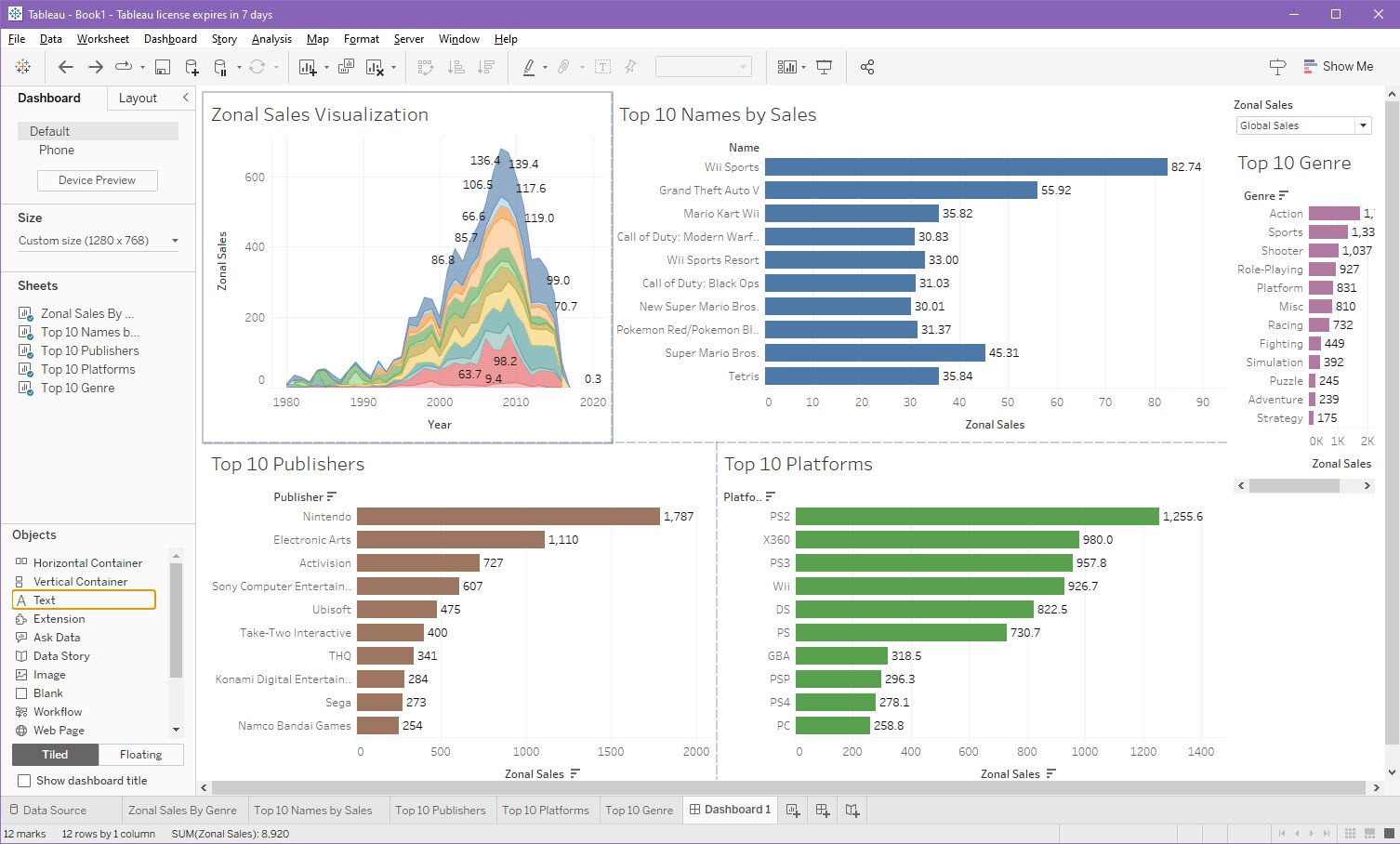
- Do přehledu můžete přidat další objekty, jako je text nebo obrázek, z části „Objekty“ v panelu „Data“.
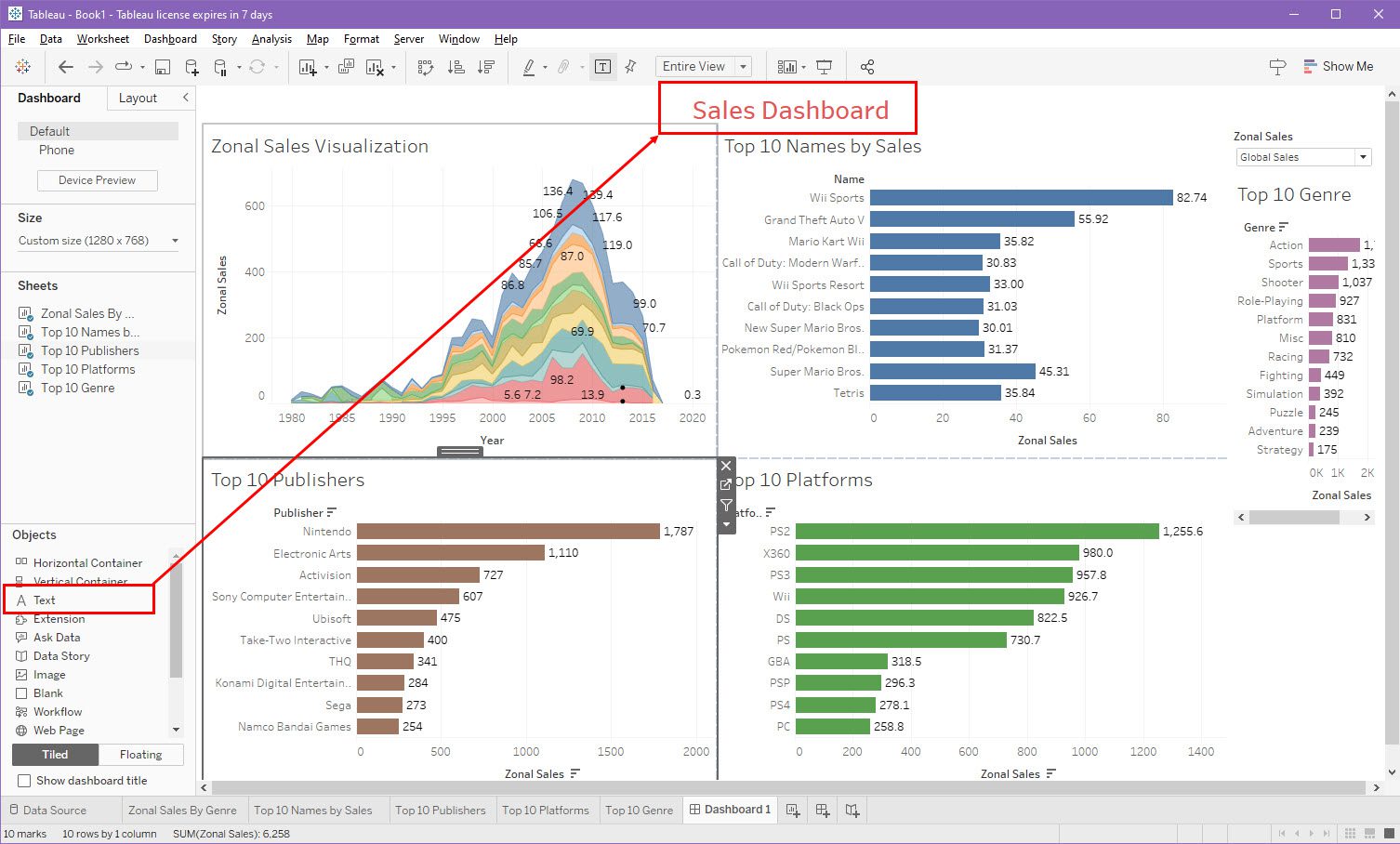
Jak sdílet nebo publikovat prodejní přehled z Tableau
Existuje mnoho způsobů, jak publikovat nebo sdílet svůj přehled z Tableau s interním i externím publikem. Zde jsou některé z možností:
Publikování na lokální Tableau server
- Klikněte na nabídku „Server“ na horním panelu nástrojů Tableau.
- Najeďte kurzorem na adresu serveru.
- Nyní klikněte na „Přihlásit se k jinému serveru“.
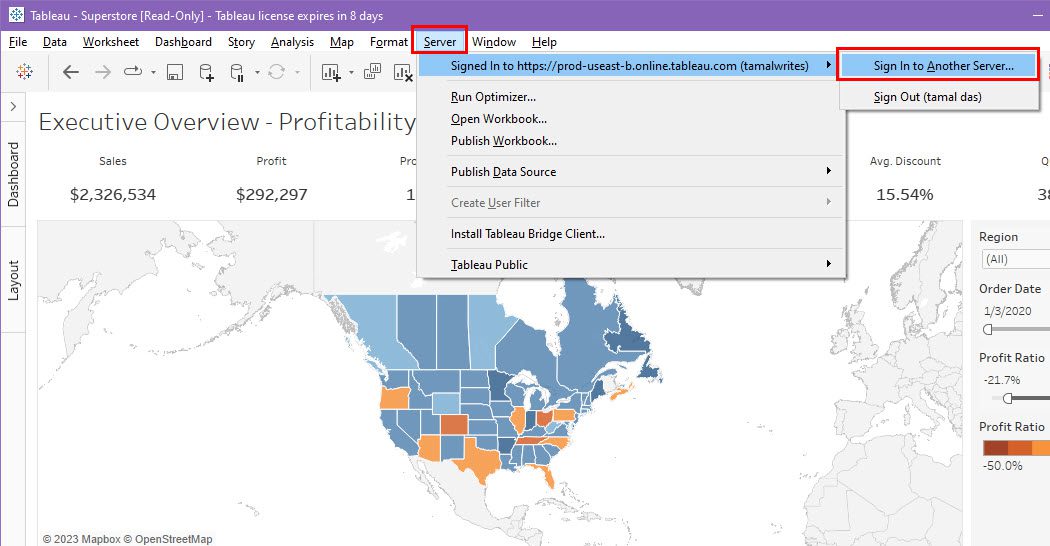
- V dialogovém okně „Tableau Server“ zadejte IP adresu serveru.
- Klikněte na „Připojit“.
- Počkejte na dokončení synchronizace dat.
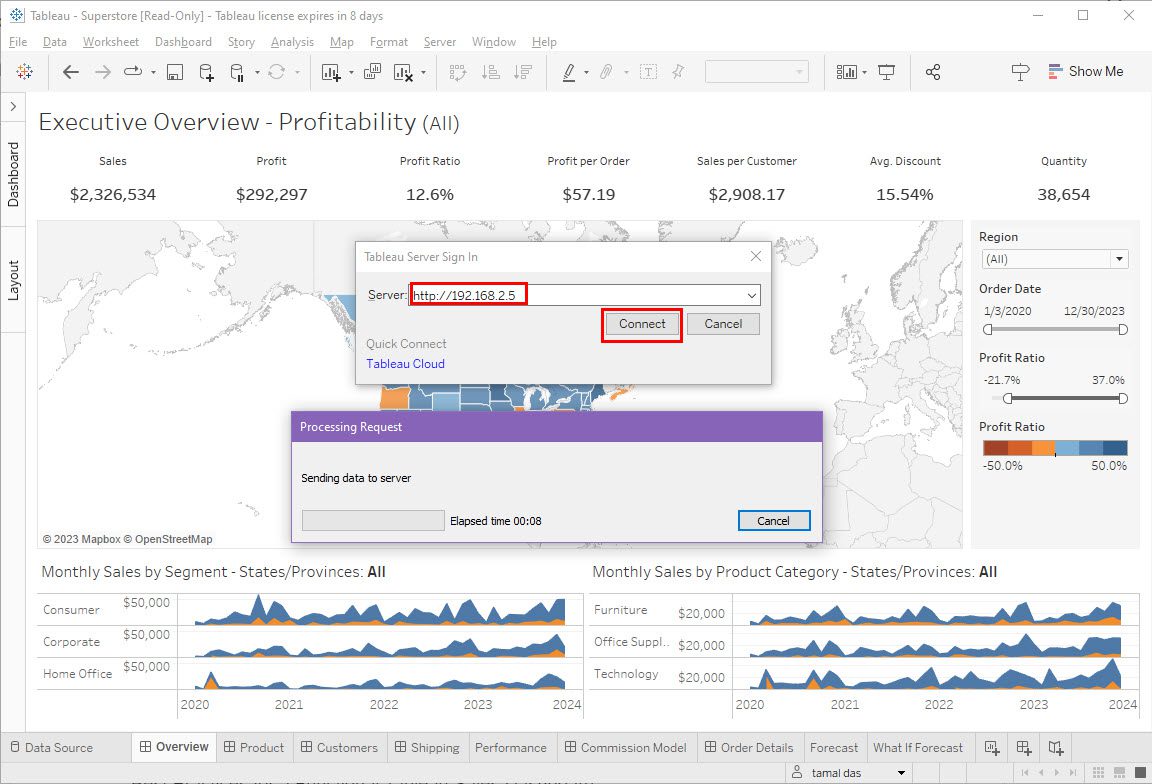
Obchodní zástupci nyní mají přístup k přehledu na svých zařízeních, pokud mají přístup ke stejnému serveru Tableau.
Tisk do PDF a sdílení emailem
Na pracovním listu „Přehled“ klikněte na nabídku „Soubor“ a zvolte „Tisk do PDF“. V dialogovém okně „Tisk do PDF“ vyberte „Aktivní list“ a orientaci stránky (například „Na šířku“) a klikněte na „OK“.
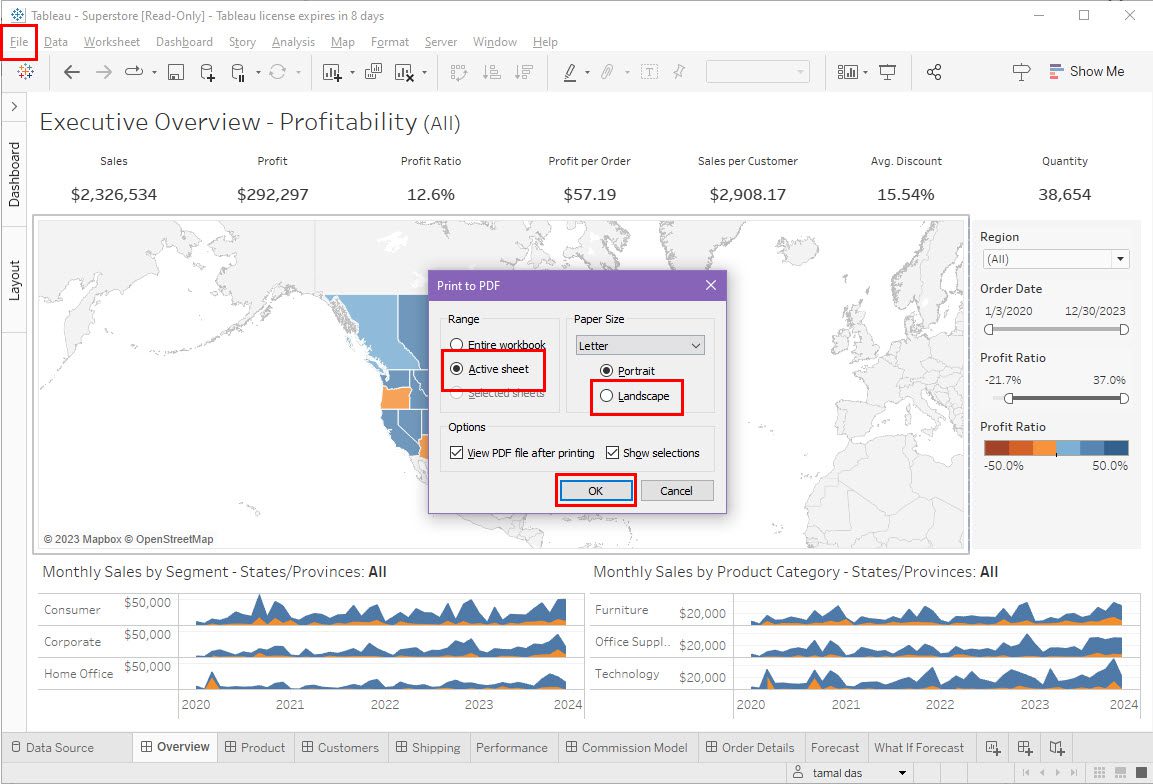
Stačí vybrat cíl a získáte PDF soubor ve vybrané složce.
Publikování přehledu do Tableau Cloud
Pokud jste přihlášeni ke svému osobnímu nebo firemnímu účtu Tableau prostřednictvím desktopové aplikace Tableau, máte přístup k Tableau Cloud a můžete zde ukládat prodejní přehledy. Zaměstnanci a dodavatelé s přístupem ke stejnému portálu Tableau Cloud mohou snadno přistupovat k publikovaným přehledům. Níže najdete kroky:
- Klikněte na ikonu „Sdílet“ v horní části přehledu.
- Zobrazí se dialogové okno „Tableau Cloud“.
- Vyplňte podrobnosti a klikněte na „Publikovat“.
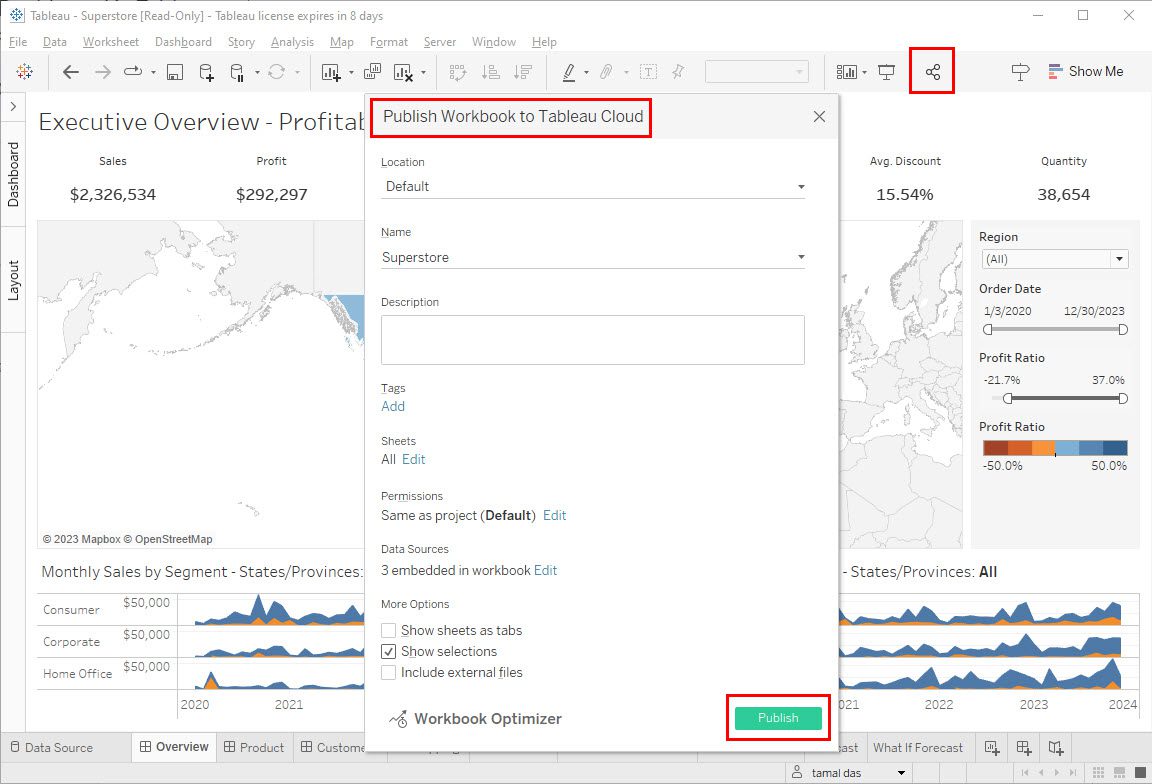
Prezentovat jako snímek Microsoft PowerPoint
Chcete prezentovat prodejní přehled během online nebo osobní prezentace? Není nutné znovu vytvářet stejný přehled v aplikaci Microsoft PowerPoint. Místo toho můžete přehled Tableau převést na snímek PowerPoint. Postup je následující:
- Klikněte na nabídku „Soubor“ v Tableau.
- Vyberte „Exportovat jako PowerPoint“.
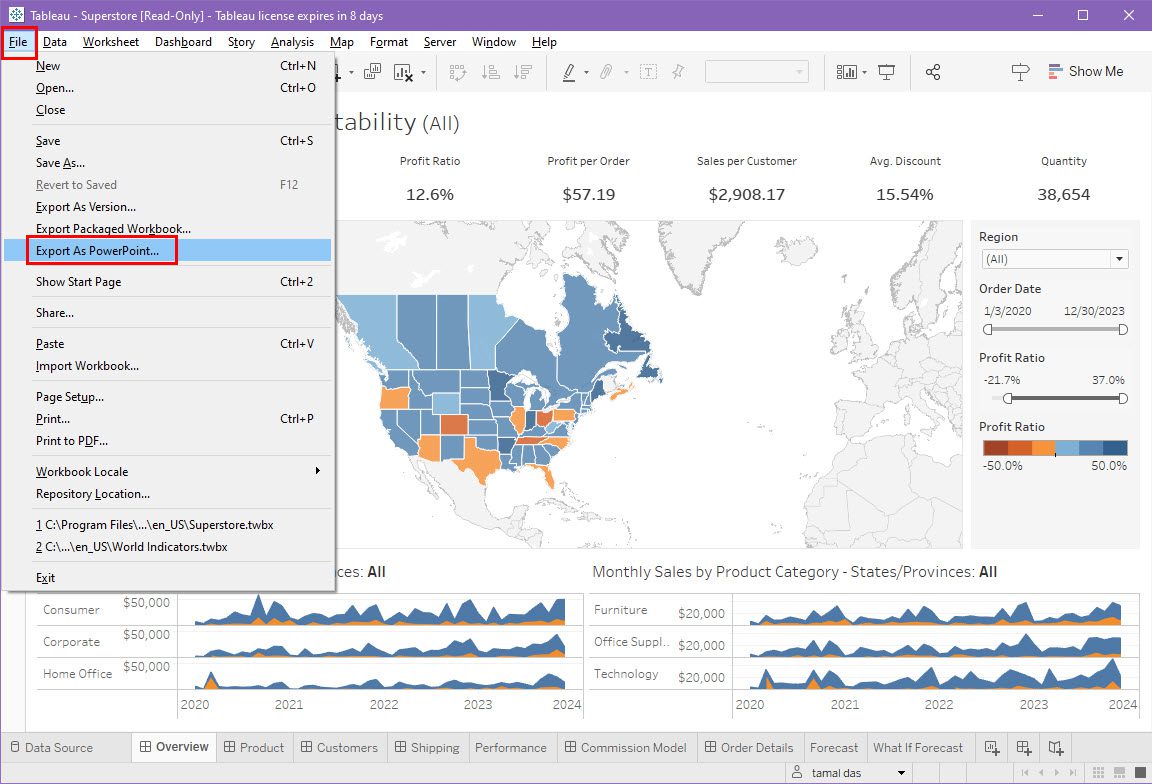
- V průvodci exportem PowerPoint můžete vybrat jednu z následujících možností:
- Tento pohled
- Konkrétní listy z tohoto přehledu
- Konkrétní listy z tohoto sešitu
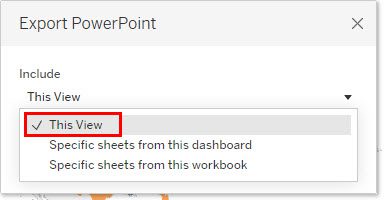
- Klikněte na „Exportovat“.
- V dialogovém okně „Uložit PowerPoint“ vyberte cíl.
Publikování do Tableau Public
Skvělým způsobem, jak prezentovat svou práci, je publikovat sešity a přehledy Tableau na webu Tableau Public. Členové komunity pro analýzu dat a datovou vědu často navštěvují tento portál pro inspiraci.
Postup je následující:
- Klikněte na tlačítko „Server“ na horním panelu nástrojů Tableau.
- Najeďte kurzorem myši na „Tableau Public“.
- Klikněte na možnost „Uložit do veřejné tabulky“.
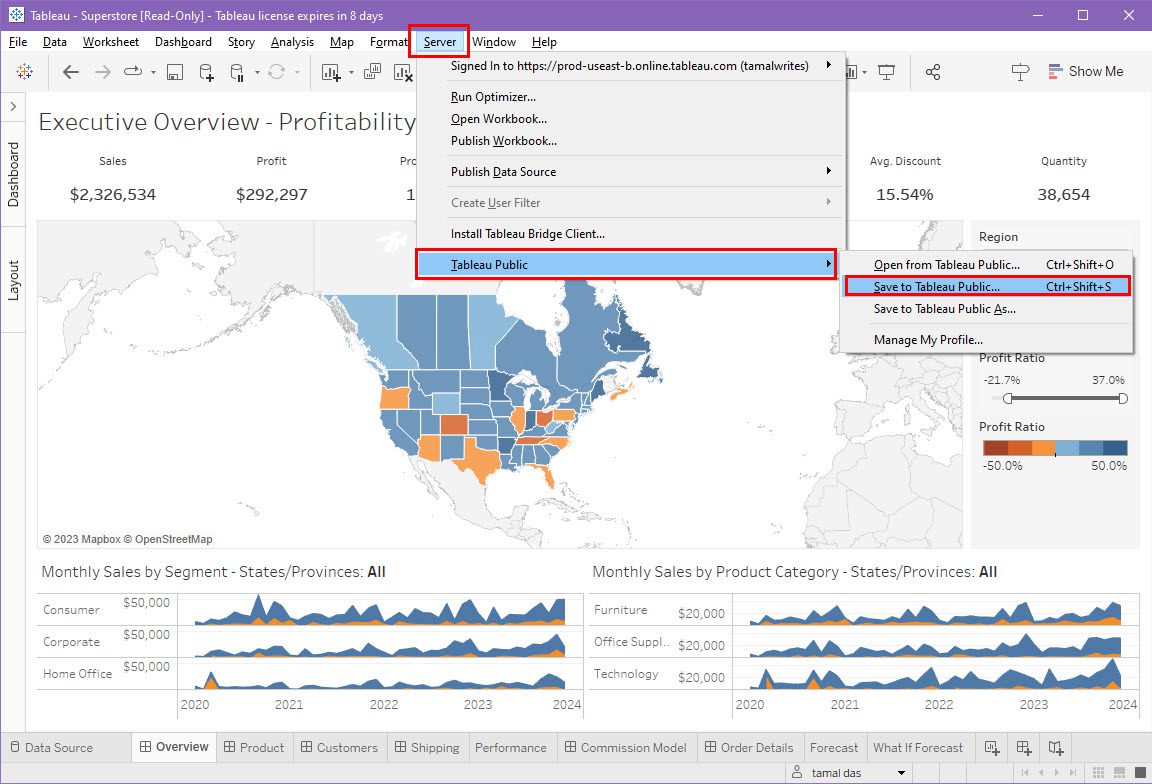
- Přihlaste se ke svému veřejnému účtu Tableau.
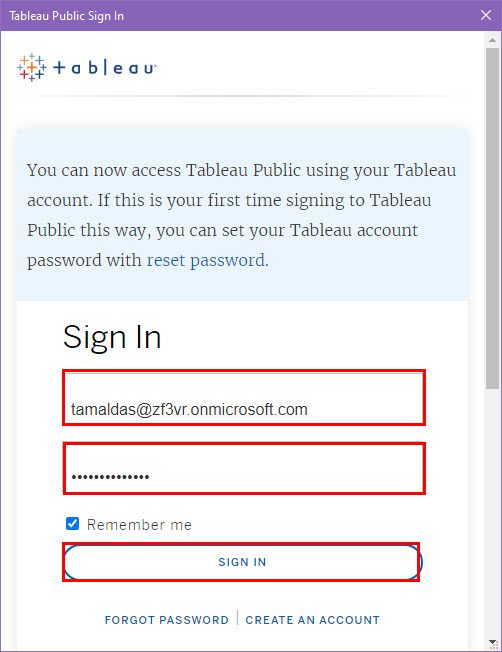
- Mělo by se zobrazit dialogové okno „Ukládání sešitu do veřejné tabulky“.
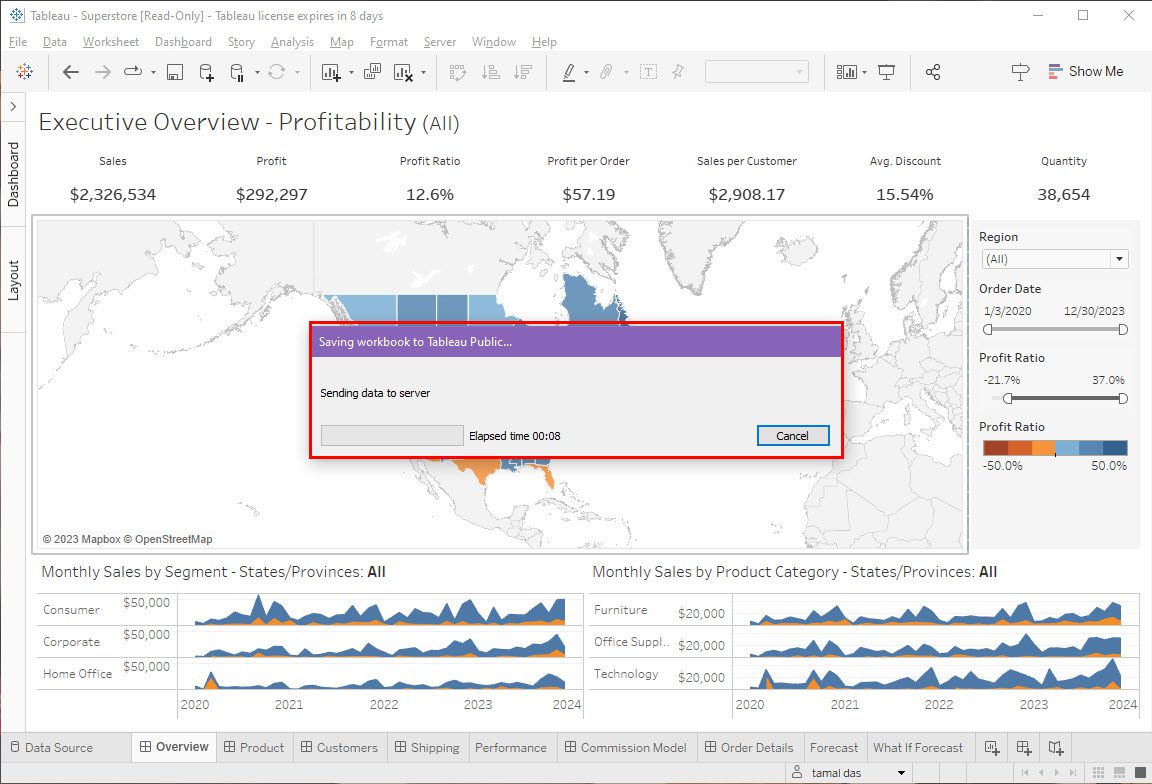
Po dokončení nahrávání se ve výchozím webovém prohlížeči otevře publikovaná veřejná verze prodejního přehledu.

Osvědčené postupy pro funkční prodejní přehled v Tableau
Při vytváření přehledu pro sledování prodeje v Tableau dodržujte následující doporučení:
- Definujte konkrétní cíle a zaměření prodejního přehledu.
- Zajistěte přesnost, konzistenci a spolehlivost dat, abyste získali smysluplné informace.
- Přizpůsobte přehled potřebám a preferencím cílového publika.
- Zvýrazněte důležitá data pomocí vizuálních prvků, jako je barva a velikost.
- Udržujte přehled přehledný a vyhněte se zbytečným informacím.
- Zahrňte filtry, parametry a interaktivní prvky pro uživatele.
- Udržujte jednotný design a pravidla pojmenování pro větší srozumitelnost.
- Optimalizujte přehled pro rychlost a odezvu.
- Zajistěte, aby byl přehled přístupný a funkční na mobilních zařízeních.
- Poskytněte dokumentaci nebo nápovědu k vysvětlení zdrojů dat a metrik.
- Udržujte přehled aktuální pomocí obnovování dat v reálném čase nebo plánovaných aktualizací.
- Podporujte spolupráci mezi týmy sdílením poznatků a nálezů.
Přečtěte si také: Jak nastavit přírůstkové obnovení v Power BI [4 Easy Steps]
Závěr
Pokud jste postupovali podle kroků v tomto článku, měli byste mít úspěšně vytvořený základní, ale funkční prodejní přehled. Můžete jej dále vylepšovat přidáváním dalšího obsahu, vypočítaných polí, filtrů, tlačítek, barev a dalších prvků.
Pokud nechcete trávit mnoho času tvorbou přehledu od začátku, můžete navštívit portál Tableau, kde najdete skvělé a profesionální šablony pro prodejní přehledy. Jakmile se naučíte vytvářet prodejní přehledy v Tableau, můžete se hlouběji ponořit do technických aspektů vizualizace dat a přizpůsobovat přehledy specifickým obchodním potřebám.
Následujícím krokem jsou nástroje pro analýzu dat s umělou inteligencí, které vám pomohou s ještě lepším rozhodováním.
Byl tento článek užitečný?
Děkujeme vám za vaši reakci!